Действующий
При добавлении комментариев автоматически активируется получение уведомлений (см. раздел Статусы привязки семейств) о внесении комментариев и смене статуса проверки привязки семейства.
При выгрузке в ресурсную ведомость ресурсов, привязанных к материалам, в определенных случаях требуется указывать параметр выгрузки – «Длина». Revit при работе с материалами не оперирует понятием длина (в ведомостях материалов доступны площадь и объем материала), в данном случае длину необходимо получить из некоторого параметра семейства. Ситуация осложняется тем, что, во-первых, различные элементы семейства могут иметь разные материалы, во-вторых, материал может задаваться в проекте через параметр семейства, в-третьих, материал может быть указан «По категории» и таким образом также быть заданным в проекте.
Для настройки параметров, которые при выгрузке в ресурсную ведомость будут играть роль длины материалов следует воспользоваться инструментом «Настройка длины материалов» доступном в редакторе семейств (запуск инструмента показан на рисунке 33.
Предположим, что в семействе есть четыре выдавливания, двум из них присвоены материалы «Бетон» и «Вишня», в третьем материал связан с параметром семейства «Материал выдавливания», в четвертом материал не задан. В этом случае, как показано на рисунке 34, будет доступна установка параметров, по которым будет определяться длина материала при выгрузке в ресурсную ведомость:
- Материала по категории – для четвертого выдавливания, где материал не был указан,
- Используемые материалы – бетон и вишня соответственно для первого и второго выдавливания,
- Материалы, задаваемые через параметры – «Материал выдавливания» – по названию параметра семейства.
Модуль подсвечивает наиболее подходящие параметры в категориях «Используемые материалы» и «Материалы, задаваемые через параметры». Например, материал, определяемый по параметру «Материал выдавливания» используется в третьем выдавливании, у которого есть размеры, связанные с параметрами «Длина материал выдавливания», «Длина материала по умолчанию» и «Ширина материала по умолчанию» (предыдущий рисунок).
Для просмотра статусов привязки ресурсов семейства, а также оповещений о добавленных комментариях и смене статусов семейств предназначен инструмент «Статусы привязки семейства» запуск которого показан на рисунке 35.
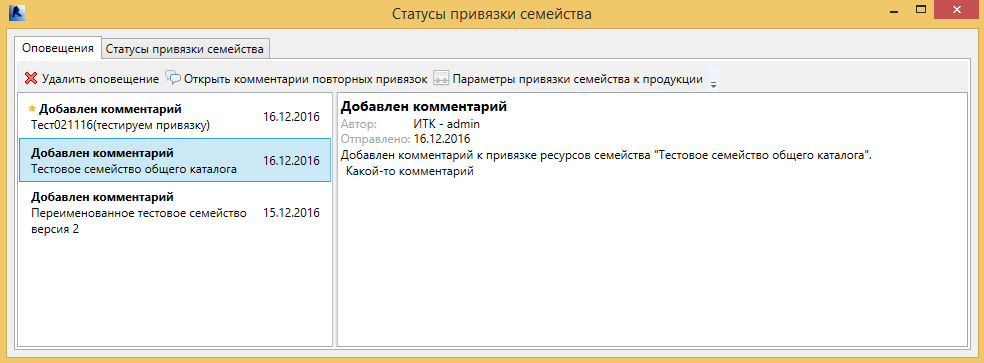
|
|
| 984 × 363 пикс. Открыть в новом окне | Оповещения о добавлении комментариев и смене статусов привязки продукции. |
В левой части вкладки показываются оповещения (в заголовке оповещения – тип: «Добавлен комментарий» или «Статус привязки изменен»), непрочитанные оповещения помечены звездочкой, в правой части – автор, дата оповещения, содержание (например, если добавлен комментарий, то оповещение содержит текст комментария).
В верхней части окна находится панель управления, с помощью которой можно удалить оповещение, открыть комментарии повторных привязок (в открывшемся окне можно добавить собственный комментарий, ответ на который будет автоматически добавлен в оповещения), просмотреть параметры привязки семейства к продукции или ресурсу (в данном случае редактирование привязок семейства к продукции запрещено).
На рисунке 37 показан вкладка «Статусы привязки семейства». В левой части вкладки находится список семейств, сгруппированный по статусу привязки, доступен поиск семейства по имени самого семейства. В правой части – все комментарии к семейству.
- Установить или снять флаг «Получать уведомления», при установленном флаге будут автоматически появляться оповещения при добавлении комментариев и смене статусов привязки ресурсов семейств,
- Добавления комментариев,
- Открытие параметров привязки семейства к продукции или ресурсу (только для чтения без возможности изменения привязки).
Подробнее о статусах см. в СТО МИ Пользователя «Каталог семейств. Модуль проверки привязки семейств».
При загрузке семейства в каталог будет осуществлена проверка на актуальность версии загружаемого семейства. Загрузка неактуальных версий в каталог разрешена при исключительных случаях.
При сохранении в каталоге нового семейства (не из каталога), к которому задана привязка продукции или ресурса (данные предварительно сохранены в файле), система сохраняет семейство в каталоге и создает запрос на изменение привязки ресурсов.
При повторном сохранении в каталоге семейства после изменений, в том числе удаления типоразмеров, к которым есть привязка ресурса или продукции, система сохраняет только семейство без привязки ресурса или продукции, за исключением ситуации, когда из семейства удаляется параметр, который используется в привязке для расчета количества ресурса – в этом случае сохранение семейства запрещено (рисунок 38).

|
|
| 468 × 211 пикс. Открыть в новом окне | Ошибка при сохранении семейства с удаленным параметров, используемым для расчета количества ресурса. |
Если семейство сохранятся в каталоге повторно после изменений, то появится окно с необходимостью ввода комментария о проделанных изменений (рисунок 39). Комментарий позднее можно просмотреть в истории изменения файла семейства.
Появится окно с авторизацией в СЭД Папир (см. СТО МИ пользователя «Регистрация в СЭД Папир»). После успешной авторизации будет произведено сохранение семейства к каталог.
Вся информация по семействам хранится в СЭД Папир. Поэтому для загрузки семейства в каталог необходима авторизация в СЭД Папир с соответствующими правами доступа (подробнее о работе с ИСП в СЭД Папир см. СТО МИ пользователя «Папир: Управление проектами»).
В случае удачного сохранения семейства появится сообщение об успешной загрузке (рисунок 40) и в каталоге будет создана новая версия файла семейства (или первая).
При сохранении семейства в каталог из параметров URL типоразмеров семейства будут удалены ссылки на продукцию или ресурс на сайте http://is-mt.pro/.
При сохранении семейства без привязки к продукции или ресурсам статус проверки привязки автоматически будет установлен «На редактировании: на аннотации» или «На редактировании: без продукции».
В каталоге семейств сохраняются все версии файлов семейств после его изменения. Существует возможность просмотреть историю изменения файла семейства, а также загрузить предыдущую версию файла семейства.
Чтобы просмотреть историю изменения файла семейства, необходимо нажать на кнопку «История изменения файла семейства» (рисунок 41).
«История изменения файла семейства» (рисунок 41).
В верхней части окна с историй изменения файла отображается информация о последней актуальной версии семейства. Ниже расположен список всех изменений файла с информацией о версии, авторе изменения, дате и времени изменения и комментарием. Список отсортирован по дате изменения, начиная с самой поздней (т.е. самая старая версия отображается в самом низу списка истории).
Для загрузки предыдущей версии семейства нужно дважды нажать на желаемую версию семейства в списке. После этого окно с историей изменения закроется, и семейство загрузится в редактор семейств.
В истории отображаются версии семейства, созданные в более ранних версиях Autodesk Revit, но не отображаются версии семейства, созданные в более поздних версиях Autodesk Revit, при этом в разделе «Текущая версия» отображается последняя актуальная версия независимо от того в какой версии Revit она была создана (рисунок 42).








